Win7旗舰版电脑如何加入工作组?win7加入工作组的操作方法!
发布时间:2017-04-06 21:29:15 浏览数:
在Win7旗舰版操作系统中,有用户反应使用大家共享的文件,但是由于工作组不同,该如加入工作组呢?在本文中下边给大家分享下加入工作组的方法!
步骤:
1、首先在其他电脑上的“计算机”上单击鼠标右键,点击【属性】;
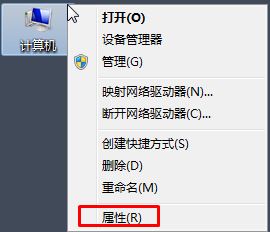
2、在左侧点击【高级系统设置】;
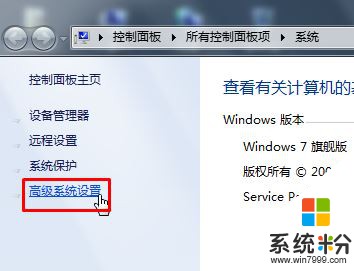
3、切换【计算机名】选卡中,记下【工作组】后面的全名;
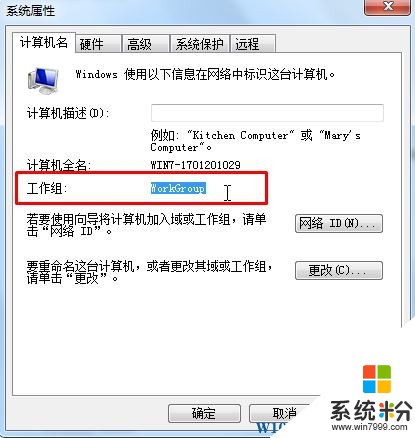
4、回到自己的电脑上参考步骤1~3,打开【计算机名】选卡,点击【更改】按钮;
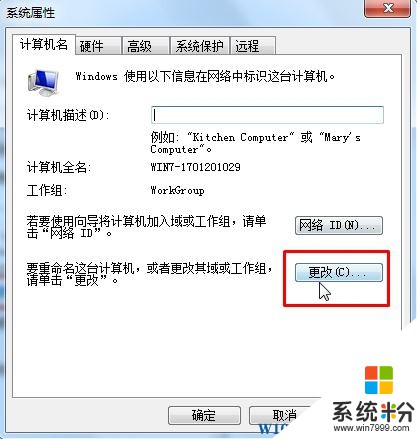
5、在下面工作组框中输入之前记下的工作组名,点击【确定】按钮保存设置,提示重启计算机重启一次计算机;
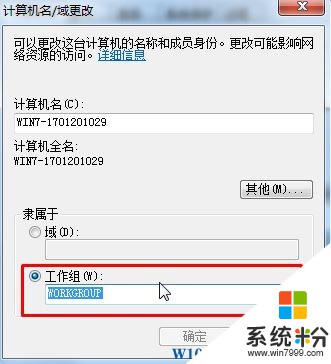
重启后我们打开【网络】稍等片刻就可以看到同个工作机组中共享的文件了。
步骤:
1、首先在其他电脑上的“计算机”上单击鼠标右键,点击【属性】;
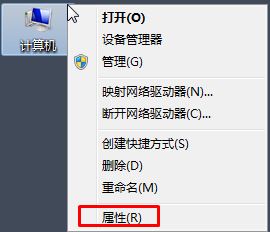
2、在左侧点击【高级系统设置】;
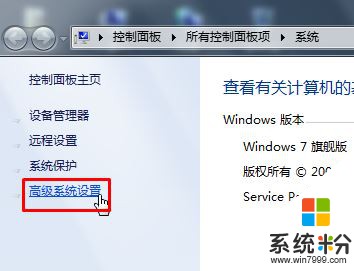
3、切换【计算机名】选卡中,记下【工作组】后面的全名;
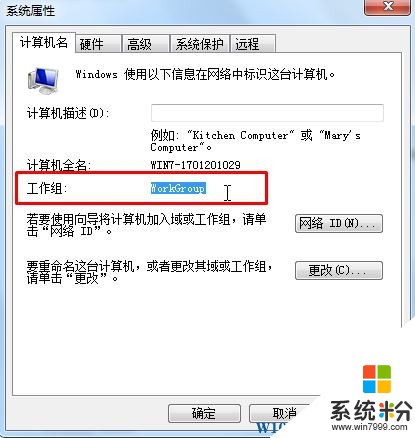
4、回到自己的电脑上参考步骤1~3,打开【计算机名】选卡,点击【更改】按钮;
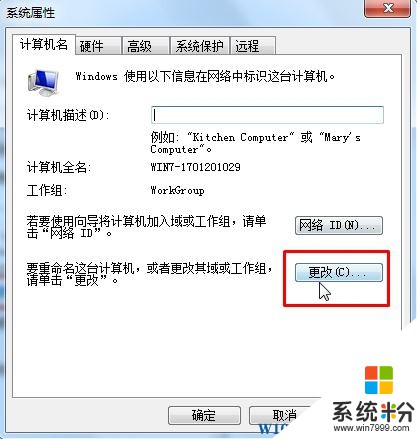
5、在下面工作组框中输入之前记下的工作组名,点击【确定】按钮保存设置,提示重启计算机重启一次计算机;
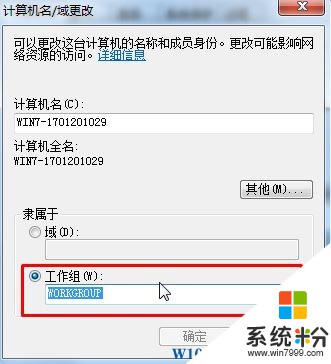
重启后我们打开【网络】稍等片刻就可以看到同个工作机组中共享的文件了。